Máy tính bảng Android: Kết nối với Wi-Fi và khám phá cài đặt mạng
Hướng dẫn ngắn này là công cụ tham khảo giúp quý vị ôn lại kiến thức hoặc thực hành những gì đã học trên máy tính bảng Android: Khóa học trực tuyến kết nối Wi-Fi và khám phá cài đặt mạng, bao gồm:
- cách kết nối máy tính bảng của quý vị với Wi-Fi
- cách kiểm tra xem máy tính bảng của quý vị có được kết nối với Wi-Fi không
- cách kiểm tra độ mạnh của kết nối Wi-Fi
- tất cả về Bluetooth và cài đặt Flight Mode (Chế độ Máy bay).
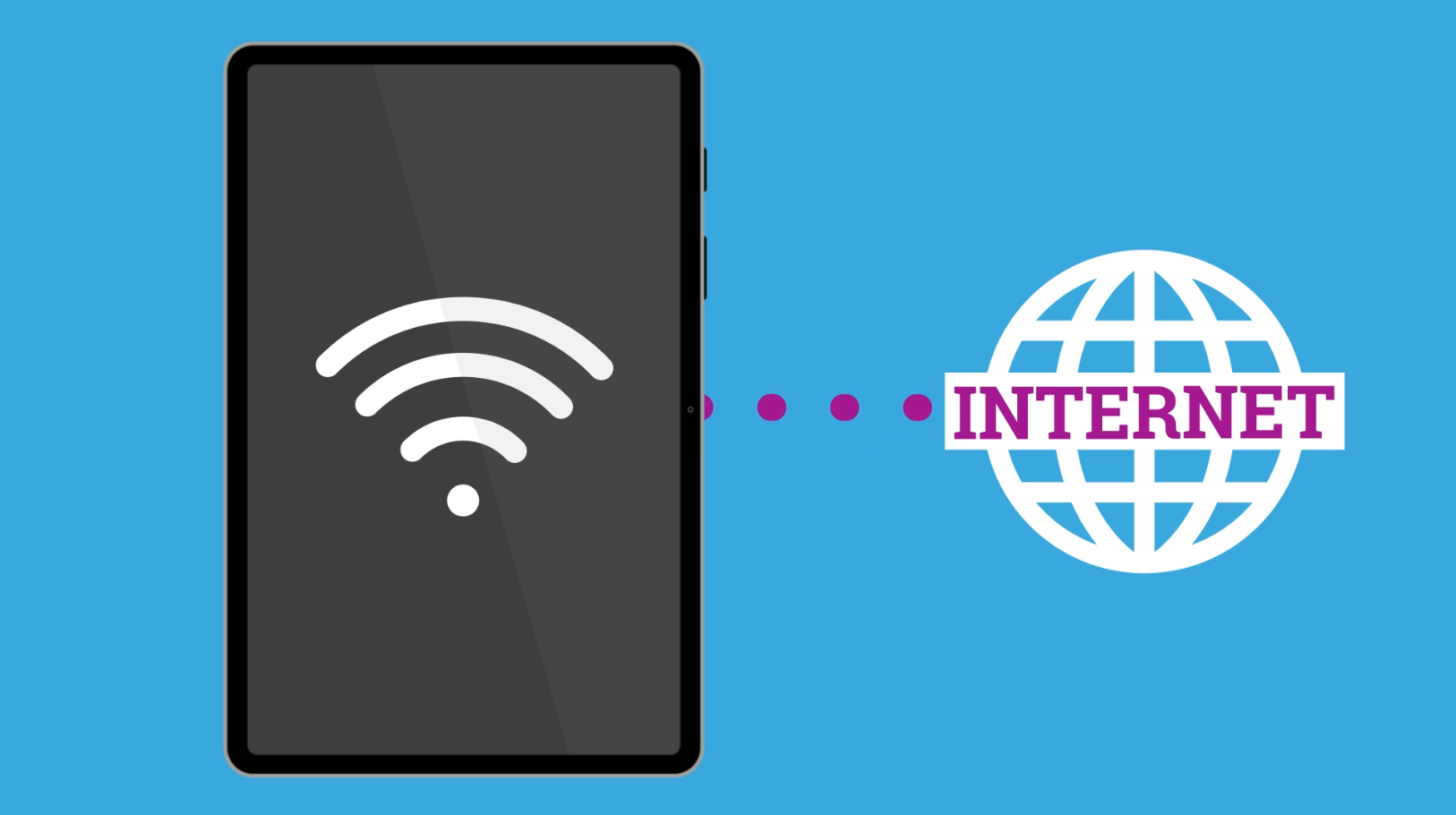
Trước khi bắt đầu
Máy tính bảng Android được sử dụng để trình bày trong khóa học này có thể không giống với máy tính bảng của quý vị, nhưng các menu (bảng chọn) và các bước thực hiện thì tương tự nhau.
Cách kiểm tra trạng thái Wi-Fi của máy tính bảng Android
Để kiểm tra xem máy tính bảng của quý vị đã được kết nối với mạng Wi-Fi hay chưa:
- Nhìn vào góc bên phải trên cùng của màn hình. Nếu quý vị có thể nhìn thấy biểu tượng Wi-Fi thì máy tính bảng đã được kết nối với Wi-Fi.
- Nếu biểu tượng hiển thị ba vạch cong đậm hoặc một đoạn vòng tròn đầy đủ thì có nghĩa là quý vị có kết nối mạnh.
- Nếu chỉ có một hoặc hai vạch cong, hoặc đoạn tròn hiển thị một phần hoặc gần như toàn bộ là khoảng trống thì kết nối sẽ yếu hơn.
- Kết nối yếu hơn có thể khiến video không phát được trơn tru hoặc một số nội dung internet mất nhiều thời gian mới hiển thị.
- Quý vị có thể thử có kết nối mạnh hơn bằng cách đến gần hơn với bộ định tuyến Wi-Fi tại nhà của quý vị.
- Nếu quý vị không nhìn thấy bất kỳ biểu tượng Wi-Fi nào, điều đó có nghĩa là quý vị cần kết nối máy tính bảng với mạng Wi-Fi để sử dụng Internet.
Cách kết nối với mạng Wi-Fi
Wi-Fi là một phần trong cài đặt Connections (Kết nối) của máy tính bảng, quý vị có thể tìm thấy trong Setttings app (ứng dụng Cài đặt):
- Trong Setttings app (ứng dụng Cài đặt) tìm Connections (Kết nối) ở menu bên trái và nhấn vào để xem các tùy chọn xuất hiện trên màn hình.
- Ở trên cùng, hãy đảm bảo công tắc Wi-Fi đã được bật để Wi-Fi được kích hoạt và sẵn sàng kết nối.
- Nhấn vào Wi-Fi để xem danh sách các mạng Wi-Fi khả dụng. Có thể có nhiều mạng, bao gồm cả mạng của các nhà hàng xóm của quý vị.
- Bất kỳ mạng nào có biểu tượng ổ khóa (padlock) bên cạnh đều yêu cầu phải có mật khẩu để kết nối.
- Tìm home Wi-Fi (Wi-Fi nhà) của quý vị, thường nằm ở đầu danh sách và nhấn vào đó.
- Nhập password (mật khẩu), nhớ nhập chính xác cả chữ hoa và chữ thường.
- Chọn Auto reconnect (Tự động kết nối lại) để Wi-Fi được kết nối mỗi khi quý vị đánh thức hoặc bật máy tính bảng lên.
- Nhấn vào Connect (Kết nối) khi quý vị đã sẵn sàng.
Cách ngắt kết nối với Wi-Fi
Nếu quý vị chọn Auto reconnect (Tự động kết nối lại) cho mạng Wi-Fi, máy tính bảng của quý vị sẽ luôn cố gắng kết nối với mạng đó khi mạng nằm trong phạm vi phủ sóng. Quý vị có thể ngăn chặn điều này bằng cách yêu cầu máy tính bảng forget (quên) mạng Wi-Fi:
- Trong Settings app (ứng dụng Cài đặt), bên dưới Connections (Kết nối), hãy nhấn vào Wi-Fi.
- Tìm tên của mạng trong mục Current network (Mạng hiện tại).
- Nhấn vào cog wheel (bánh xe răng cưa) để xem một số tùy chọn, bao gồm biểu tượng Bin (Thùng rác) ở cuối màn hình.
- Nhấn vào từ Forget (Quên) bên cạnh bin (thùng rác) và máy tính bảng sẽ ngắt kết nối khỏi mạng.
- Nếu muốn kết nối lại, quý vị sẽ cần chọn mạng từ danh sách và nhập lại mật khẩu.
Sử dụng Quick Settings (Cài đặt Nhanh) cho Wi-Fi, Bluetooth và Flight Mode (Chế độ Máy bay)
Quý vị có thể nhanh chóng bật và tắt kết nối của máy tính bảng bằng Quick Settings (Cài đặt Nhanh). Vuốt xuống từ trên cùng của màn hình để xem các biểu tượng Quick Settings (Cài đặt Nhanh):
- Nhấn vào từng biểu tượng để nhanh chóng bật hoặc tắt cài đặt.
- Wi-Fi cho phép quý vị nhanh chóng tắt Wi-Fi và ngắt kết nối máy tính bảng khỏi internet. Bật lại để kết nối lại.
- Bluetooth cho phép quý vị kết nối với những vật dụng như tai nghe không dây.
- Flight Mode (Chế độ Máy bay) trông giống như một chiếc máy bay và khi quý vị bật chế độ này lên, mọi kết nối với máy tính bảng của quý vị sẽ bị tắt. Tính năng này hữu ích trong lúc cất cánh hoặc hạ cánh trong chuyến bay, nhưng cũng hữu ích khi quý vị không muốn bị làm phiền bởi các thông báo hoặc sử dụng internet.